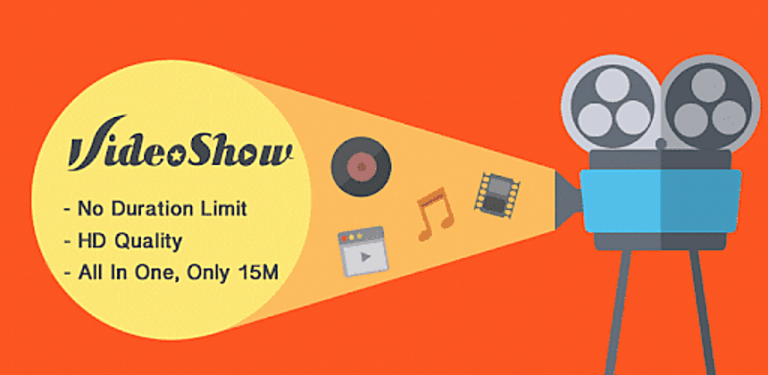Hvordan fjerne Watermark for VideoShow gratis
Å dele personlige livsaktiviteter og videoer på sosiale medier har blitt trenden i dag. Alle trenger en programvare for å redigere videoene sine. Vi har inkludert metoden for fjerning av vannmerke VideoShow. Mens vi redigerer videoen i VideoShow, etterlater den vannmerket, som viser at vi bruker gratisversjonen.
Denne metoden vil gi deg premiumversjonen av VideoShow hvor du får de samme funksjonene, men vannmerket fjernes. Hvis du ikke bruker denne metoden, må du oppgradere til premiumversjonen når du fjerner vannmerket. Vennene dine vil ikke kunne fastslå at du bruker gratisversjonen.
Vannmerket kommer til å være opphavsrettslig beskyttet, og folk vil finne det forferdelig, og det er grunnen til at vi så etter en måte å fjerne VideoShow-vannmerket på. Etter å ha fjernet vannmerket kan du legge til logoen eller teksten din som vil gjøre et godt inntrykk på andre. Når vennen din ikke ser noe vannmerke, vil han tro at du kommer til å bruke noen premiumfunksjoner.
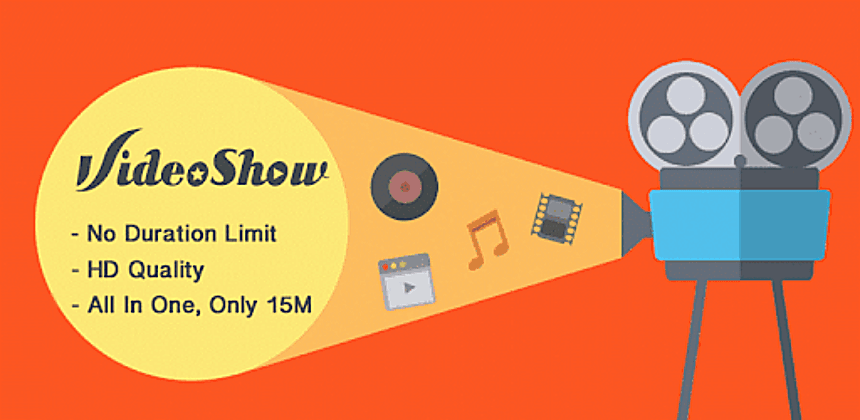
Videoredigering er som å vise kreativiteten din til verden, og en godt redigert video gjør en enorm innvirkning. Du kan lage merkevaren din ved å fjerne vannmerket og skrive inn merkevaren din.
Å legge til vannmerket vil hjelpe deg med å publisere videoen og få så mange publikummere som mulig. Hvis videoen din blir viral, kan brukere nå deg gjennom vannmerket, slik at følgerne dine vil øke. Så la oss sjekke ut veien og komme i gang med videoredigering.
Trinn for å fjerne VideoShow Watermark på Android:-
For å fjerne vannmerket bruker vi hjelpen fra Lucky Patcher. Appen vil fungere som om du betaler VideoShow for å fjerne vannmerket, men du trenger ikke å betale noe. Dette vil bryte tilgangen til låsen og endre applikasjonen.
Endringer av denne applikasjonen vil hjelpe deg å fjerne vannmerket. Du må følge trinnene nøye for å fjerne vannmerket.
Trinn 1: Last ned og installer Videoshow herfra Ignorer om det allerede er installert på telefonen din.
Trinn 2: Nå må du laste ned en app Lucky Patcher Fordi vi knekker VideoShow av Lucky Patcher.
Trinn 3: Etter nedlasting må du installere den manuelt, da vi har lastet ned apk. Åpne Lucky Patcher og søk etter VideoShow i appen.
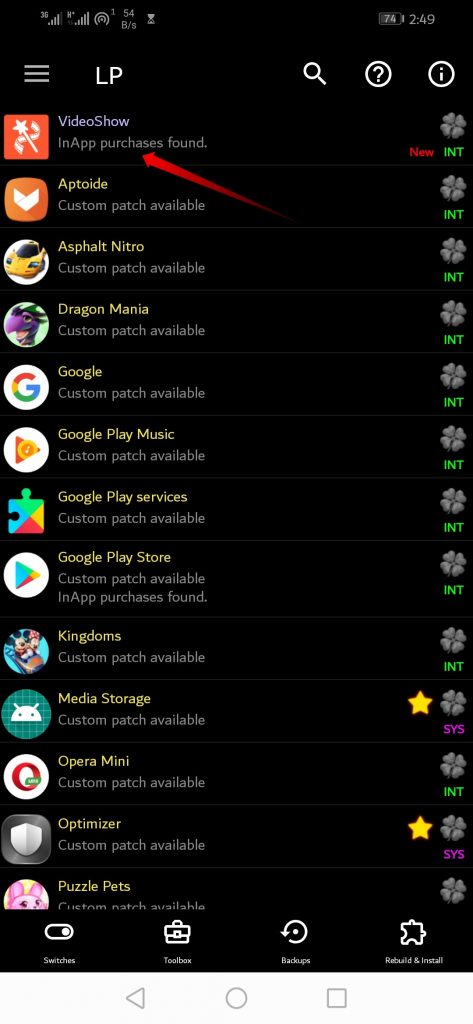 Trinn 4: Når du finner VideoShow-appen, klikker du på den. Hvis du ikke finner den og deretter prøver igjen, vil du definitivt få en VideoShow.
Trinn 4: Når du finner VideoShow-appen, klikker du på den. Hvis du ikke finner den og deretter prøver igjen, vil du definitivt få en VideoShow.
Trinn 5: Åpne VideoShow i Lucky Patcher, du vil få forskjellige alternativer der. Klikk på listen over patcher som vil hjelpe deg å få crack-versjonen.
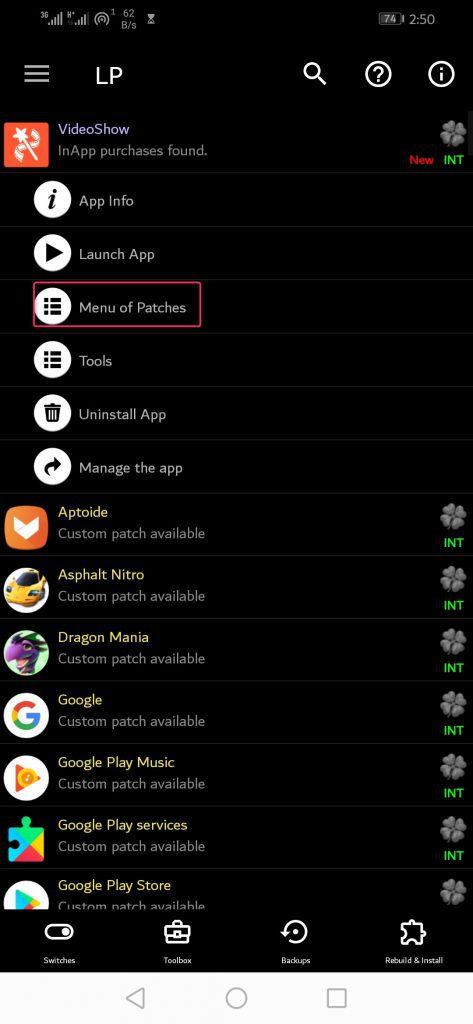 Trinn 6: Etter å ha klikket på oppdateringsmenyen, vil du se forskjellige alternativer for å lage apk. Du må klikke på den rekonstruerte apk-en inne i appen.
Trinn 6: Etter å ha klikket på oppdateringsmenyen, vil du se forskjellige alternativer for å lage apk. Du må klikke på den rekonstruerte apk-en inne i appen.
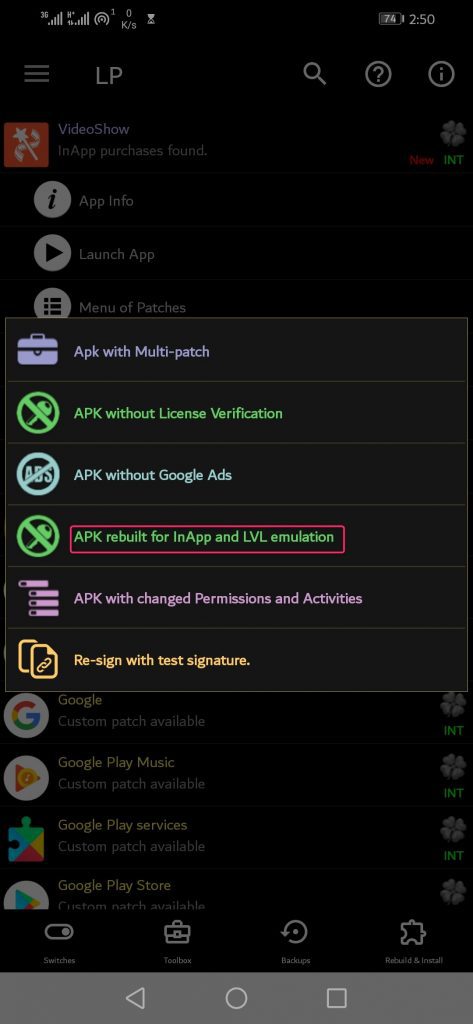 Trinn 7: Etter det neste sjette trinnet vil det gi deg tre alternativer der du må velge et alternativ for å gjenoppbygge appen. Sjekk eller klikk Support patch for simulering i appen, og fortsett ved å klikke Gjenoppbygg applikasjon.
Trinn 7: Etter det neste sjette trinnet vil det gi deg tre alternativer der du må velge et alternativ for å gjenoppbygge appen. Sjekk eller klikk Support patch for simulering i appen, og fortsett ved å klikke Gjenoppbygg applikasjon.
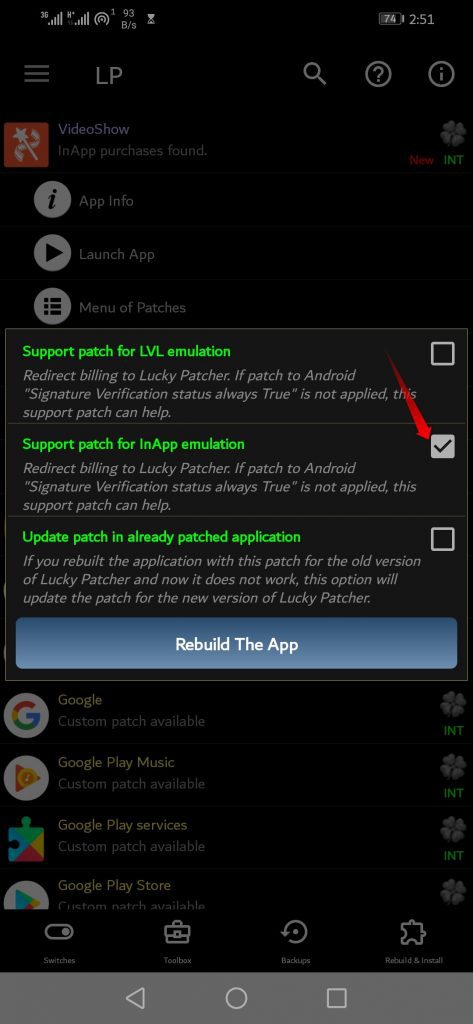 Trinn 8: Når du følger trinn 7, vil Lucky Patcher begynne å sprekke eller gjenoppbygge VideoShow. Når det er fullført, vil du bli vist suksessresultatet. Hvis du får feil i resultatet, må du utføre alle trinnene ovenfor på nytt. Klikk OK, og du er klar fordi Lucky Patcher har gjort jobben sin. Lukk nå Lucky Patcher-appen.
Trinn 8: Når du følger trinn 7, vil Lucky Patcher begynne å sprekke eller gjenoppbygge VideoShow. Når det er fullført, vil du bli vist suksessresultatet. Hvis du får feil i resultatet, må du utføre alle trinnene ovenfor på nytt. Klikk OK, og du er klar fordi Lucky Patcher har gjort jobben sin. Lukk nå Lucky Patcher-appen.
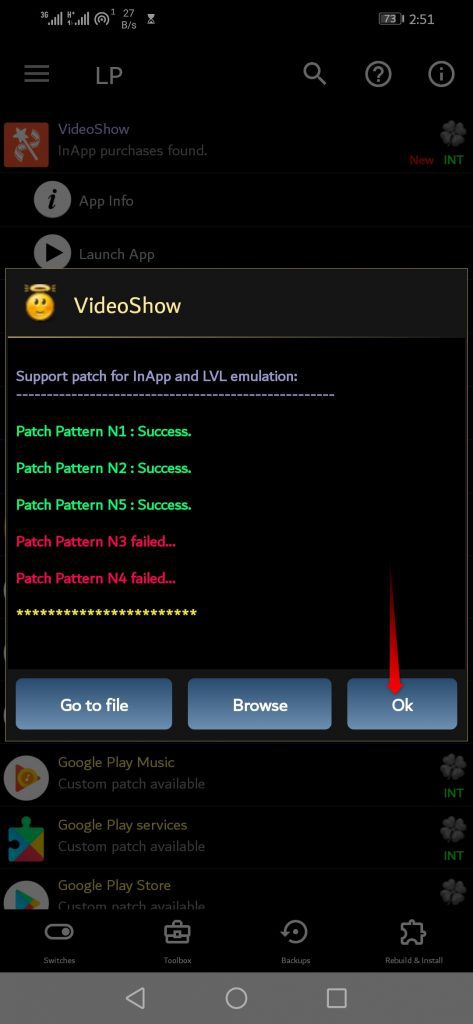 Trinn 9: Åpne VideoShow-appen fra telefonens startskjerm. Etter åpning vil du få muligheten til å fjerne VideoShow vannmerke. Klikk på dette alternativet for å fjerne vannmerket.
Trinn 9: Åpne VideoShow-appen fra telefonens startskjerm. Etter åpning vil du få muligheten til å fjerne VideoShow vannmerke. Klikk på dette alternativet for å fjerne vannmerket.
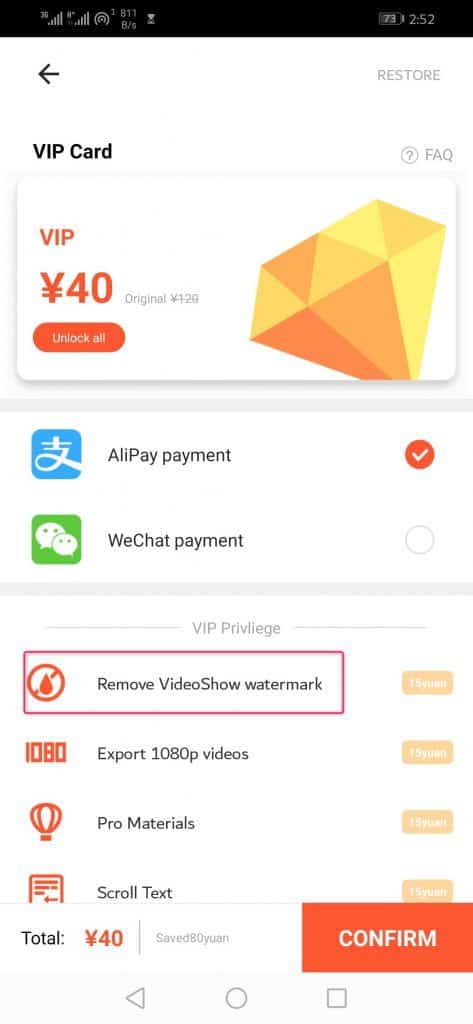 Trinn 10: Når du klikker på alternativet Fjern vannmerke, åpnes Lucky Patcher automatisk og ber deg kjøpe appen. Gå videre og klikk Ja på Lucky Patcher-popup-vinduet, og du er ferdig.
Trinn 10: Når du klikker på alternativet Fjern vannmerke, åpnes Lucky Patcher automatisk og ber deg kjøpe appen. Gå videre og klikk Ja på Lucky Patcher-popup-vinduet, og du er ferdig.
Etter å ha fulgt trinnene ovenfor, slå av alt og start telefonen på nytt. Når telefonen starter på nytt, åpner du VideoShow-appen, og du vil se at du har kjøpt muligheten til å fjerne vannmerket. Nå vil ikke VideoShow-vannmerke brukes på noen av videoene dine. Hvis denne utmerkede metoden for å fjerne VideoShow-vannmerket ikke fungerte, må du gjøre det igjen.
Viktig
Merk: Ignorer om det er noen oppdatering fra VideoShow, for hvis du oppgraderer appen, tilbakestilles disse endringene. Når appen er oppgradert, må du følge alle disse trinnene på nytt.